Importeren objecten d.m.v. een Riool Inspectie Bestand
(SUFRIB 2.0, SUFRIB 2.1, RibX (XML))
Onderstaand venster kan gebruikt worden om rioolinspectie bestanden in SCS te importeren.
SCS kan inspecties importeren uit onderstaand type bestanden.
•SUF-RIB 2.0
•SUF-RIB 2.1
•RibX 1.3 t/m 1.5.1
•XML EN-13508-2
•XML MiniCam (MiniCam PROTEUS WinCan export)
•IML (IBAK Evolution export/veiligheidsbestand) LET OP!! Alleen ruwe data vanuit IKAS gebruiken, geen bestand waar al een export naar een uitwisselingsformaat in is gemaakt.
•DWA M150 (Duitse norm)
1: Open een klant.
2: Open een werkproject.
3: Ga naar de menubalk boven in uw scherm.
4: Ga naar Importeer >> Voeg objecten en/of inspecties toe aan project >> Riool Inspectie Bestand (SUF, RIB, RibX, XML, TXT).
5: Kies het Riool Inspectie Bestand waarvan uit u de objecten wilt inladen.
U krijgt volgende scherm te zien:
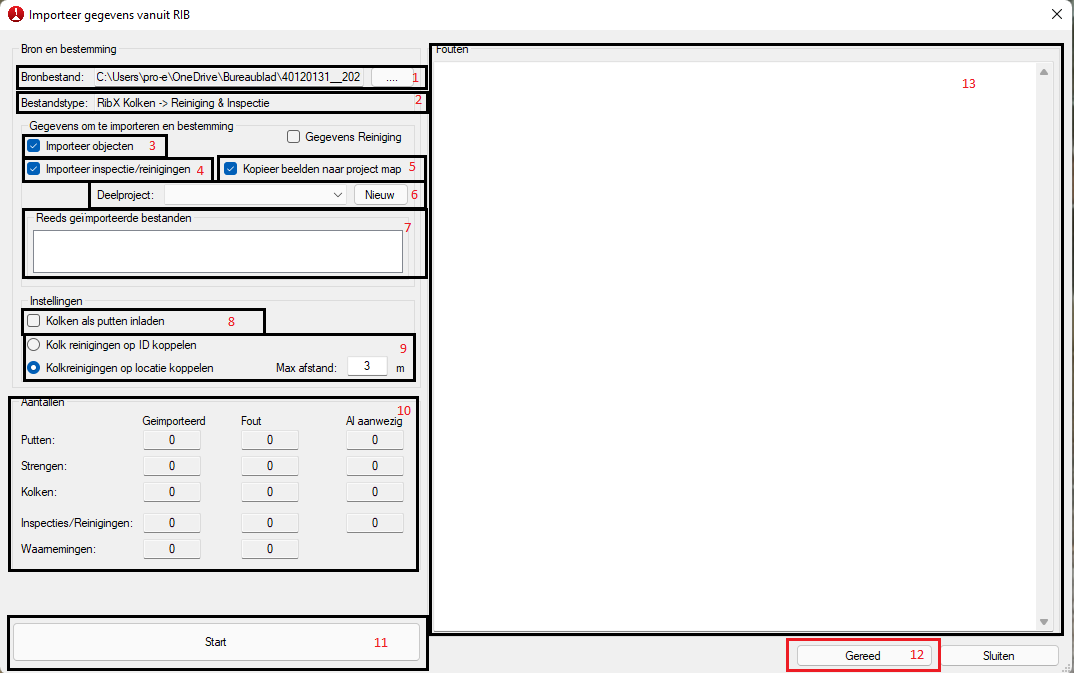
6: In Veld 1 ziet u de bestandslocatie van het gekozen Riool Inspectie Bestand. Hier kunt u controleren of u het juiste bestand gaat importeren. Door op de knop met de 4 punten te klikken kunt u een ander bestand kiezen.
7: Als het bestand door SCS herkend wordt, ziet u in veld 2 het bestandstype, en wat voor een gegevens er in het bestand zitten.
8: Als u het juiste bestand heeft gekozen, kiest u welke gegevens u wilt importeren.
- Door de vink in Veld 3 aan te zetten importeert u de objecten.
- Door de vink in Veld 4 aan te zetten importeert u de inspectie- of reinigingsgegevens. Als u voor deze optie kiest, verschijnt er een vak waarin u het deelproject moet kiezen (Veld 6). Inspectie- en/of reinigingsgegevens moeten namelijk altijd in een deelproject geïmporteerd worden. Tevens kunt u ook ervoor kiezen om de beelden automatisch naar de projectenmap te laten kopiëren, zodat u de beelden ook kan zien bij het bekijken van de inspecties. Dit doet u door de vink in Veld 5 aan te zetten.
- Door de vink in Veld 8 aan te zetten kunt u de kolken als putten inladen.
- Voor het importeren van kolk reinigingen komen de opties in Veld 9 zichtbaar. Hier kun u aangeven op welke wijze u de geimporteerde kolkreinigingen wilt koppelen aan bestaande objecten.
Door de vink 'Kolkreinigingen koppelen op ID' aan te vinken worden de kolken behorende bij de reinigingen op ID gekoppeld, (Deze functie alleen gebruiken wanneer u zeker weet dat de ID's in het bron bestand overeenkomen met het doel bestand)
Door de vink 'Kolkreinigingen op locatie koppelen' aan te zetten worden de kolken in het doelbestand op afstand bij elkaar gezocht. Door het veld 'Max afstand' in te vullen wordt de maximale afstand tussen kolk en registratie bepaald. Indien de afstand groter is dan de gespecificeerde afstand worden er nieuwe kolken in het doelbestand toegevoegd.
9: Als u de importeeropties heeft geselecteerd kunt u op de knop 'Start' drukken (Veld 11). U zult dan zien dat de tellers van de aantallen beginnen op te lopen (Veld 10). Deze tellers laten zien hoeveel objecten en/of inspecties worden ingeladen.
- Geïmporteerd: Dit zijn de aantallen die succesvol geïmporteerd zijn.
- Fout: Dit zijn de aantallen die fout gaan tijdens het importeren. De objecten waarbij een fout geconstateerd is krijgt u te zien in Veld 13.
- Al aanwezig: Dit zijn de aantallen die al aanwezig zijn in uw project.
10: Als u tevreden bent met uw import, kunt u op de knop 'Opslaan' drukken (Veld 12).
11: Het venster sluit zich automatisch en de kaart focust zich op de geïmporteerde objecten.
12: Controleer de objecten.
13: Als u strengen heeft ingeladen kan het zijn dat de putten niet zichtbaar zijn. Dit kan veroorzaakt worden door 2 mogelijkheden:
1: U moet verder inzoomen op de kaart. Putten worden namelijk pas zichtbaar bij een bepaalde hoogte. U kunt ook instellen dat de putten altijd zichtbaar zijn.
2: Er waren geen putten aanwezig in het importbestand. Dit kunt u oplossen door putten toe te voegen door in de menubalk te klikken op: Bewerken >> Putten aanmaken vanuit strengen.
14: Om uw import definitief te maken synchroniseert u door op het wolkje te klikken in de rechter bovenhoek van SCS.
